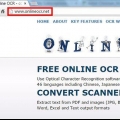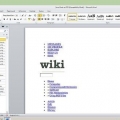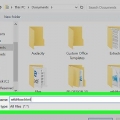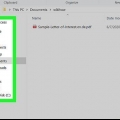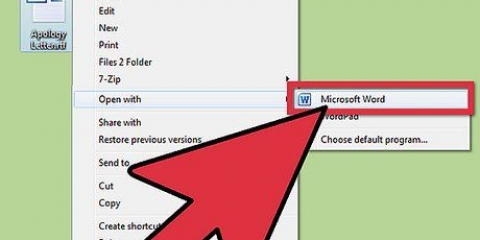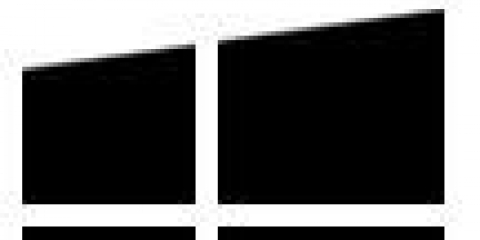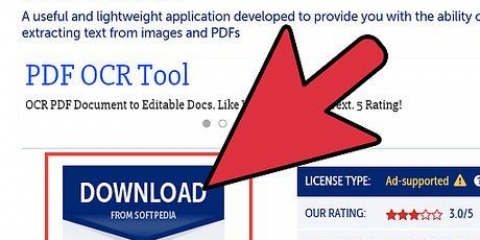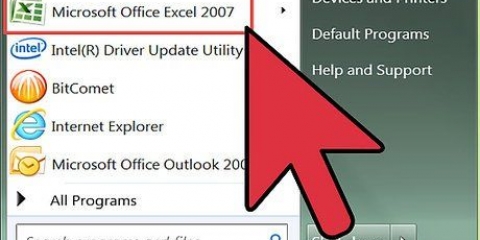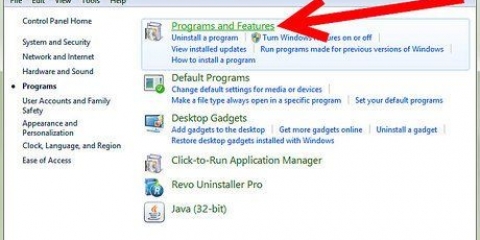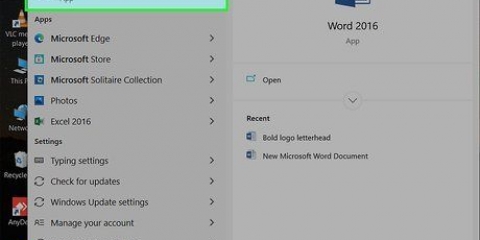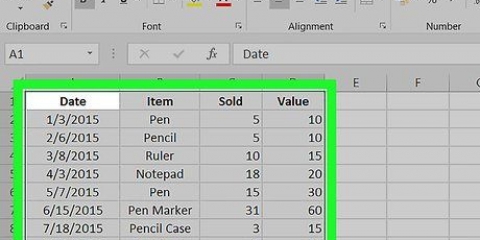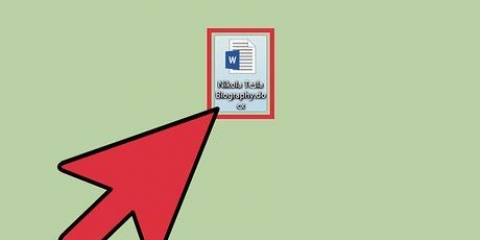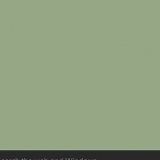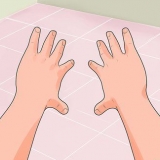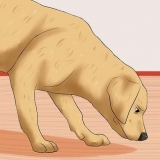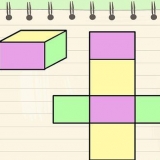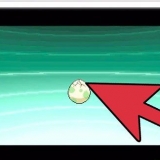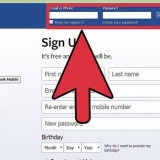Word2CleanHTML estrae la maggior parte della formattazione da un documento per produrre un documento HTML che meglio si conforma allo standard degli sviluppatori web. Offre anche diverse opzioni per prendere decisioni di conversione specifiche, come gestire caratteri devianti o paragrafi vuoti. ZamZar.il convertitore di com fornisce sia la normale conversione html5 che la conversione nel formato html4 deprecato, che funziona ancora nella maggior parte dei browser ed è più familiare ad alcuni utenti. Questo strumento richiede di fornire un indirizzo e-mail da utilizzare.
Registrati per un account Google su Google Drive. Fare clic sul pulsante rosso Crea e selezionare Documento. Copia e incolla il tuo documento Word nel documento Google Drive vuoto. Usa il menu di Google Drive per selezionare File → Scarica come → pagina web.
Diventa un addetto alle pulizie NCH Doxillion



Converti un documento word in html
Contenuto
La conversione di .doc, .docx o .odf file in HTML è facile da fare, ma non esiste un metodo assolutamente perfetto. Se desideri creare una pagina Web che si carichi rapidamente e abbia lo stesso aspetto in tutti i browser, utilizza uno strumento online. Se vuoi mantenere quanta più formattazione possibile, usa la funzione integrata "Salva come" da Parola.
Passi
Metodo 1 di 2: utilizzare strumenti o software online

1. Usa un semplice strumento online. Una delle opzioni più rapide e semplici è quella di tagliare e inserire il documento di Word il convertitore TextFixer incollare, o per Conversione in linea.com caricare. Questi strumenti gratuiti possono produrre rapidamente una versione HTML del tuo documento, ma parte della formattazione potrebbe andare persa.

2. Usa uno strumento con più opzioni. Se desideri più opzioni di conversione o non sei soddisfatto dei risultati degli strumenti sopra elencati, uno dei seguenti strumenti online gratuiti potrebbe avere quello che stai cercando:

3. Usa Google Drive. Questa può essere una buona opzione se stai lavorando in un team su un documento di Word in modo da poter condividere il documento con il gruppo. Possono quindi seguire questo passaggio per vedere il documento HTML esatto in cui stai convertendo:

4. Usa un software più avanzato per compiti più grandi. Se hai bisogno di convertire centinaia di file in HTML, usa un software commerciale in grado di fare tutto in una volta. Ecco alcune opzioni per le prove gratuite:
Metodo 2 di 2: utilizza la capacità di conversione incorporata di Word

1. Apri il documento in Microsoft Word oUfficio aperto. Word ha una capacità incorporata per convertire i documenti in formato HTML. Il risultato è solitamente più voluminoso di una pagina HTML standard e può contenere una formattazione che non funzionerà in tutti i browser. Tuttavia, conterrà comunque le informazioni di formattazione che puoi utilizzare per riconvertirlo in un normale documento di Word per la modifica in una fase successiva.

2. Selezionare "Salva come." Vai su File e seleziona "Salva come." In alcune versioni di Word, come Word 2012, troverai Salva sotto il pulsante "Inizio".

3. Scegliere "pagina web. "Avete "Salva come" selezionato, si aprirà una finestra con un menu a tendina, dove troverai un elenco di tipi di file in cui salvare. Selezionare "pagina web" per salvarlo come file HTML.
Se non riesci a trovare questa opzione, cambia tu stesso il nome del file cambiando il tipo di file in .htm o .html, quindi racchiudi il nome del file tra virgolette: "PreviewDocument.html".

4. Salvalo come "Pagina Web, filtrata" se disponibile. Alcune versioni di Word consentono di salvare un documento come "più magro" File HTML che altrimenti ha lo stesso aspetto ma si caricherà più velocemente come pagina web. Se non prevedi di ripristinare il documento in un documento Word in una fase successiva, seleziona "Pagina Web, filtrata".
Se queste opzioni non sono presenti nel tuo software, salvalo normalmente "pagina web,"e poi usa Pulisci pasticci di AlgoTech per convertirlo online in un file HTML più piccolo.
Consigli
- Vai a Visualizza → Layout Web in Word per un`anteprima di come apparirà la pagina HTML.
Avvertenze
- Non è sempre possibile mantenere tutta la formattazione e gli stili del tuo documento Word durante una conversione e allo stesso tempo avere un file HTML che ha lo stesso aspetto in tutti i browser. Potrebbe essere necessario utilizzare CSS per farlo sul tuo sito web.
Articoli sull'argomento "Converti un documento word in html"
Condividi sui social network:
Popolare